估计一些新手朋友还不熟悉AutoCAD中快速标注功能,使用起来还有些难度的。接下来笔者就带大家一起来看看AutoCAD快速标注使用操作过程,不要错过哦。
打开AutoCAD,如图所示,找到一个图形进行快速标注的演示。
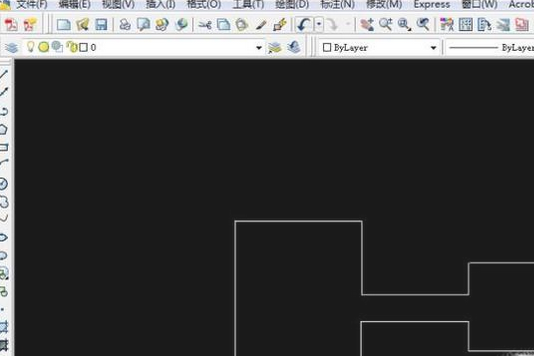
点击“标注”,下拉菜单中选择“快速标注”。
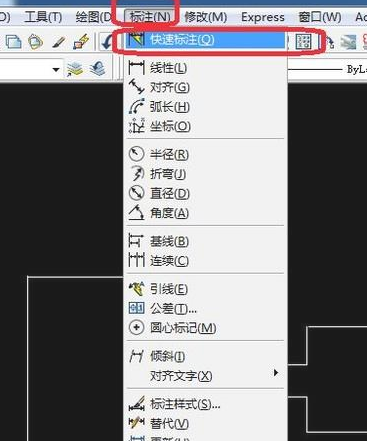
这时屏幕上出现提示,“选择要标注的几何图形”,用鼠标把全部图形选中,选中之后组成图形的线变成虚线。
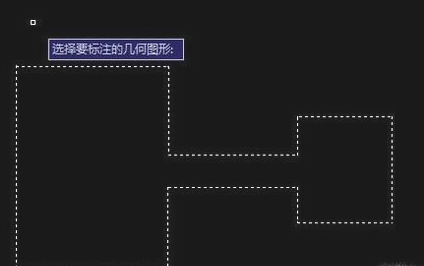
右键再点击下确认(或回车),屏幕上接下来要求指定标注线的位置,把鼠标移动到合适位置点击一下即可。
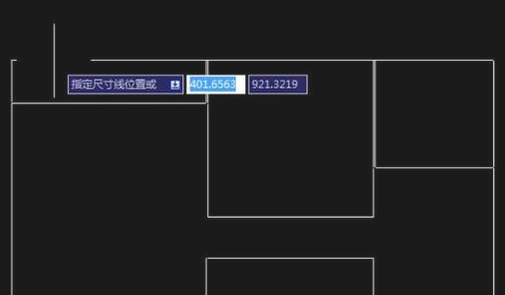
这样多个标注就同时出现,要是需要修改单个标注的话,只要右键点击,选择“特性”,就可对单个标注进行修改了。
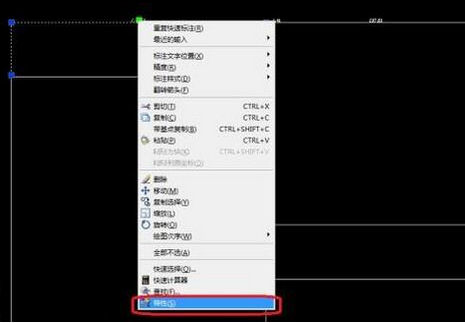
最后点击“快速标注”,选中整个图形之后,鼠标往左右移动指定标注线,就能进行纵向的一次性标注,效果如图所示。
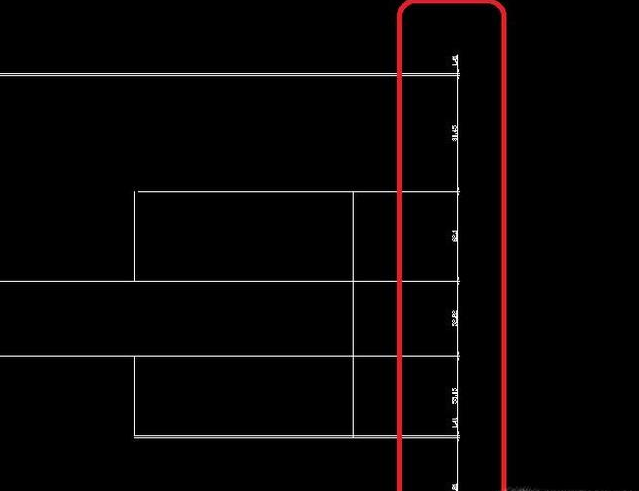
上面就是小编为大家带来的AutoCAD快速标注使用操作过程,一起来学习学习吧。相信是可以帮助到一些新用户的。
- 《原神》2.6版刷黑蛇众路线整理
- 《原神》2.6版所有冰系角色培养材料汇总
- 袁咏仪“靓靓”小名真不是白叫的,素颜上镜老态明显,都还很惊艳
- 赵露思《陈芊芊》火了,别只当喜剧看
- Win11屏幕键盘打不开的解决方法
- 老电脑在线升级Win11 22581.1失败怎么办?
- Win11提示错误代码0xc0000001怎么解决?
- 《三国志战略版》全阵法战法攻略
- 《重返帝国》冲冠一怒技能解析 冲冠一怒怎么玩
- 电脑右下角小喇叭不见了怎么办?电脑右下角的小喇叭不见了怎么找回?
- 系统之家官网网址是多少?
- 修复Win11中的AirPods麦克风问题的方法
- 陈坤在《画皮》大火后,对自己居然这么狠直言不接主角戏
- 记者:嫁给大18岁丈夫是为钱吗?苗圃:我喜欢成熟男人,有安全感
- 《人世间》郑娟的这句话,透露了所有女性的生活假象
- 《孤勇者》为什么火,那些触动人心的歌词背后的故事
- 从众星捧月的星二代到全网唾骂,15岁的李嫣究竟做错了什么?
- 从全网群嘲到不雅私照标签,15岁的李嫣究竟做错了什么?
- “钢琴女神”李元玲遭男友背叛,出轨闺蜜,经济能力不行还很渣!
- 古力娜扎《Madame Figaro中文版》绿色氛围感封面
- 《王牌》虞书欣说大蝌蚪是妈妈,杨迪傻眼,谁注意到沈腾偷偷开车
- Win10u盘安装系统怎样全新安装?Win10 u盘安装教程
- 升级安装Win11提示“无法更新系统保留的分区”怎么解决?
- 优酷如何将视频修改成MP4格式?优酷将视频修改成MP4格式的方法
- 巴特尔:娶大10岁妻子,当两个女儿的继父,一家6口4个孩子也幸福
- G查货
- 企动引擎一站式企业综合服务平台
- 墨研
- 找券助手
- 推筒子
- 力鼎出行
- 藏家商城
- 趴趴英语
- 车充宝
- 兆能家庭版
- GTA Vice作弊器 V1.0 绿色版
- 剑三红尘按键 V1.06 绿色版
- LOL技能特效大师皮肤挂载工具 V2018 绿色版
- 生化危机3重制版吉尔性感兔女郎服装补丁 v3.70
- 莱恩的岛四项修改器 v2022.01.03
- 怪物猎人世界冰原蓝色低领性感连衣裙MOD v1.44
- 丰收人生十项修改器 V1.5.6 绿色版
- 精灵鼠传说全版本修改器 V4.90 绿色版
- 失落神器黄金岛五项修改器 V1.0 绿色版
- 魔兽地图彩虹计划 v1.0.9
- nursing aid
- nursing auxiliary
- nursing home
- nurture
- nut
- nutcase
- nutcracker
- nuthouse
- nutmeg
- nutraceutical
- 复杂曲面高性能多轴精密加工技术与方法
- 日常念诵集
- 初中学霸冲A卷 数学8年级下 BS版
- 美国名校本科录取之道
- 教育评估十五讲
- 民法
- 控制理论基础(第3版)
- 罗绕典集(1-5)
- 儒家先哲
- 行政法与行政诉讼法(第8版) 数字教材版
- [BT下载][恋爱潜伏][第12集][WEB-MKV/0.22G][国语配音/中文字幕][4K-2160P][H265][流媒体][DeePTV]
- [BT下载][扫毒风暴][第18集][WEB-MP4/4.80G][国语配音/中文字幕][4K-2160P][60帧率][H265][流媒体][ColorTV]
- [BT下载][活死喵之夜][第03集][WEB-MKV/1.35G][简繁英字幕][1080P][流媒体][DeePTV]
- [BT下载][一饭封神][第01集][WEB-MKV/0.27G][国语配音/中文字幕][1080P][H265][流媒体][DeePTV]
- [BT下载][一饭封神][第01集][WEB-MKV/1.27G][国语配音/中文字幕][4K-2160P][H265][流媒体][DeePTV]
- [BT下载][扫毒风暴][第20集][WEB-MP4/4.81G][国语配音/中文字幕][4K-2160P][60帧率][H265][流媒体][ColorTV]
- [BT下载][扫毒风暴][第20集][WEB-MP4/1.53G][国语配音/中文字幕][4K-2160P][60帧率][H265][流媒体][ColorTV]
- [BT下载][扫毒风暴][第20集][WEB-MP4/1.33G][国语配音/中文字幕][4K-2160P][H265][流媒体][DeePTV]
- [BT下载][扫毒风暴][第20集][WEB-MP4/1.33G][国语配音/中文字幕][4K-2160P][H265][流媒体][ColorTV]
- [BT下载][扫毒风暴][第20集][WEB-MP4/3.25G][国语配音/中文字幕][4K-2160P][杜比视界版本][H265][流媒体][D